Jadikan Windows 10 Garis Bawah dan Sorot Tombol Pintas Menu
Microsoft Windows 10 / / March 19, 2020
Terakhir diperbarui saat

Berikut ini adalah trik mudah yang membuatnya lebih mudah untuk bernavigasi melalui Windows 10 dengan membuatnya menggarisbawahi tombol pintas pada item menu.
Microsoft selalu menyertakan pintasan keyboard untuk menavigasi sistem operasi, tetapi harus mengingat semuanya tidak praktis. Untuk membuatnya lebih mudah, beberapa program menyertakan tombol pintas di menu. Anda dapat membuatnya lebih mudah dengan membuat tombol pintas bergaris bawah Windows pada item menu. Fitur ini dinonaktifkan secara default, tetapi mudah untuk mengaktifkan - begini caranya.
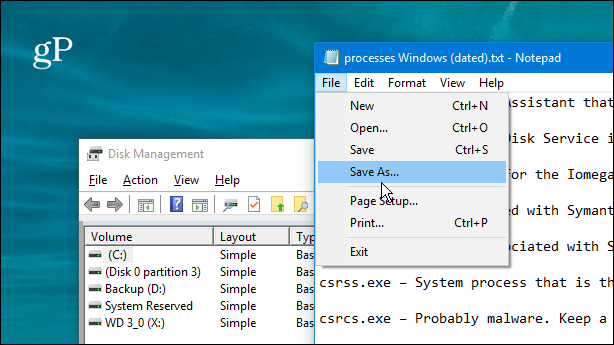
Pintasan keyboard yang digarisbawahi tidak diaktifkan secara default di program Windows 10 asli dan menu utilitas sistem.
Buat Pintasan Menu Sorotan Windows 10
Buka Pengaturan dan pilih Kemudahan Akses dari menu utama.
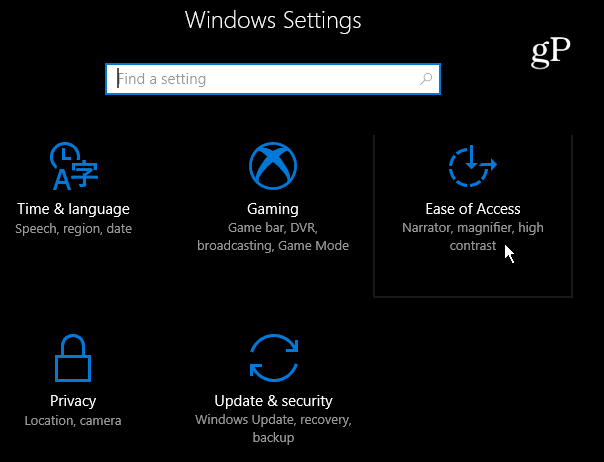
Pilih Keyboard di panel kiri dan gulir ke bawah di panel kanan dan nyalakan Aktifkan garis bawah di bawah bagian Pengaturan Lainnya.
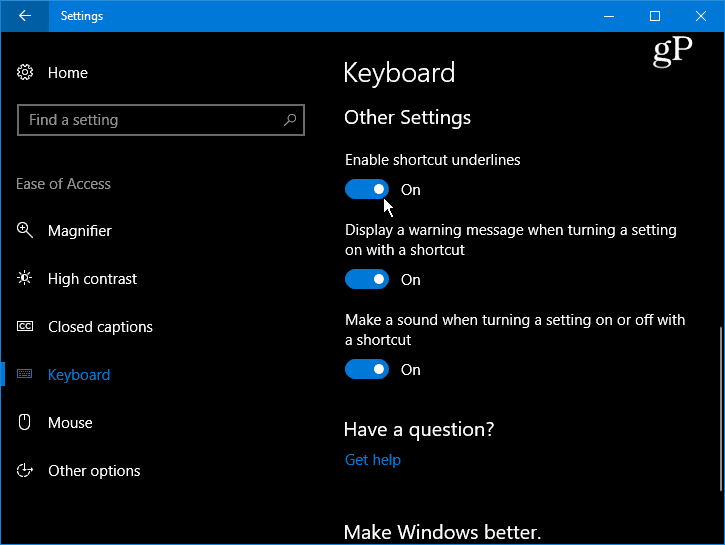
Setelah dihidupkan, Anda akan melihat tombol pintasan digarisbawahi dalam utilitas asli dan menu program di seluruh Windows 10.
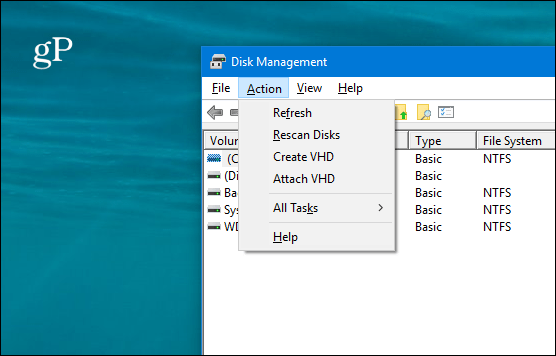
Perhatikan bahwa ketika pengaturan ini diaktifkan, item menu lain di UI modern di sistem menu Windows 10 disorot. Misalnya, dalam bidikan di bawah ini saya membuka menu Baterai dari bilah tugas, dan Anda dapat melihat bahwa bilah geser level daya disorot.

Ketika pengaturan dimatikan kotak sorot tidak lagi muncul.
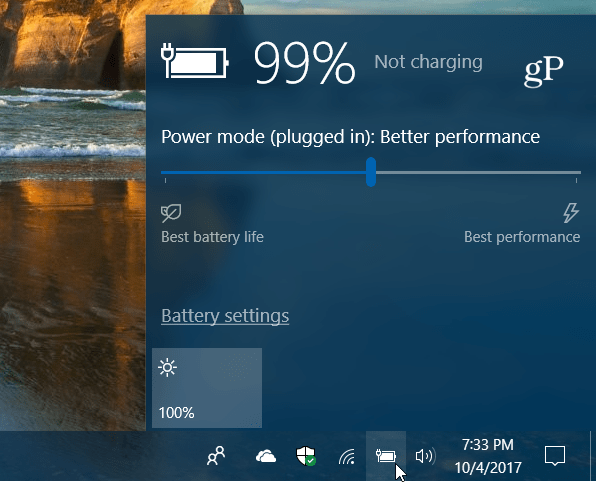
Anda juga masih dapat mengakses ini dari Panel Kontrol klasik saat masih ada. Microsoft memindahkan semuanya dari Panel Kontrol ke aplikasi Pengaturan. Tekan tombol Windows dan Tipe:panel kendali dan tekan Enter dan pilih Ease of Access Center.
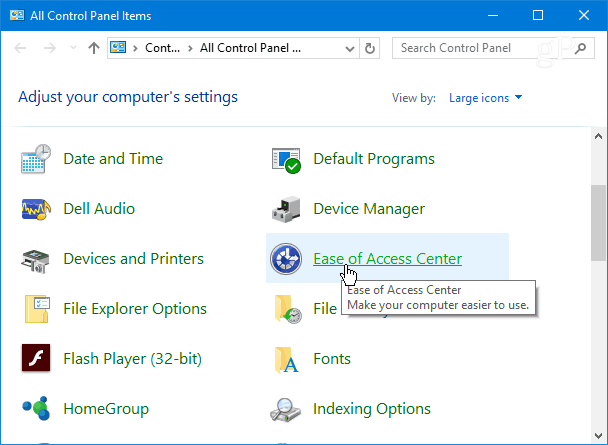
Gulir ke bawah daftar dan klik tautan "Jadikan keyboard lebih mudah digunakan".
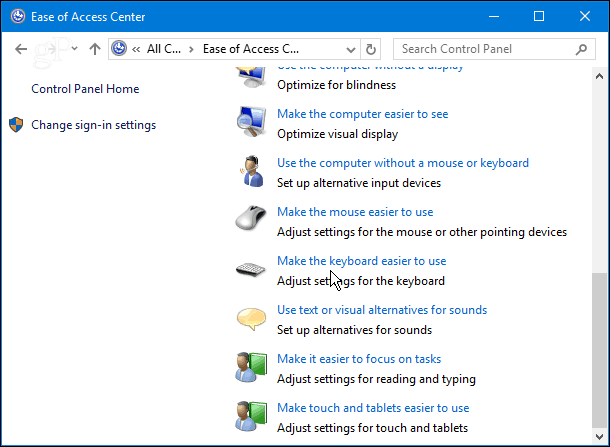
Kemudian gulir ke bawah sepenuhnya ke bawah dan centang "Underline Keyboard Shortcuts and Access Keys" dan klik OK di bagian bawah jendela untuk menyimpan perubahan.
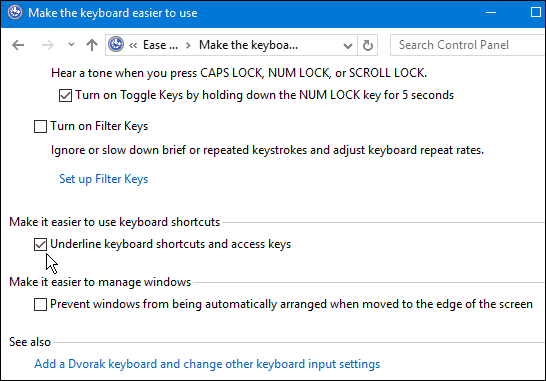
Ini mungkin tampak seperti pengaturan yang halus mempertimbangkan segala sesuatu yang baru di Windows 10 hari ini, tetapi bagi sebagian orang, itu suatu keharusan. Dan terkadang hal-hal kecillah yang membuat perbedaan pada alur kerja Anda ketika mencoba menyelesaikan sesuatu.
Apakah Anda ingin mengaktifkan pengaturan ini saat bekerja di Windows atau lebih suka dimatikan? Beri tahu kami di bagian komentar di bawah atau bergabunglah dengan kami di Forum Windows 10 untuk saran diskusi dan pemecahan masalah lebih lanjut.
